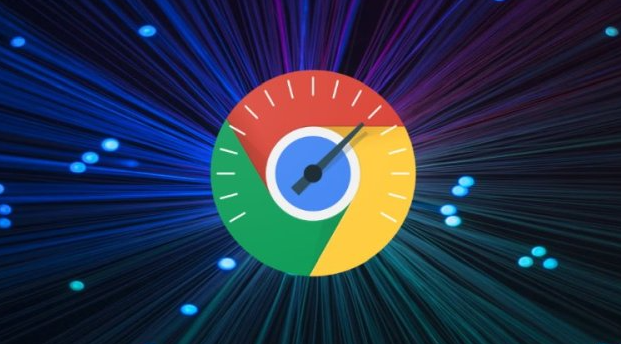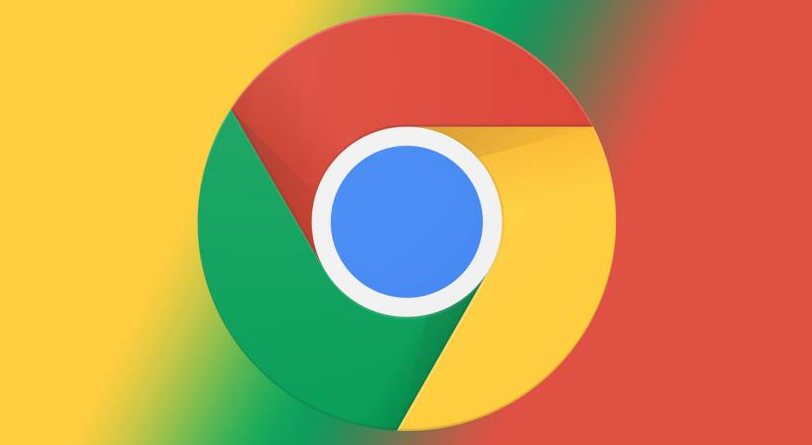Chrome浏览器插件功能不完整是否下载出错
时间:2025-07-11
来源:谷歌浏览器官网

一、检查网络连接
1. 确认网络状态:确保设备已连接到稳定且可靠的网络。不稳定的网络可能导致插件下载不完整或更新失败。你可以尝试切换网络,比如从Wi-Fi切换到移动数据,或者反之,然后再次尝试操作。
2. 测试网络速度:通过访问一些测速网站,检查网络的下载速度和稳定性。如果网络速度过慢或波动较大,可能会影响插件的正常下载和安装。
二、查看插件设置
1. 进入扩展程序页面:打开Chrome浏览器,点击右上角的三个点图标,选择“设置”。在左侧菜单中点击“扩展程序”,找到对应的插件。
2. 检查功能启用情况:查看插件的各项设置,确保相关功能已开启。例如,有些插件可能需要在特定网站或页面条件下才生效,需查看其启用条件设置是否正确。
3. 调整其他设置选项:检查插件的其他设置选项,如通知设置、快捷键设置等,确保没有错误的配置导致功能被禁用。
三、更新或重新安装插件
1. 检查插件更新:进入“扩展程序”页面,查看插件是否有可用的更新。若有,点击“更新”按钮,将插件更新到最新版本。新版本可能修复了旧版中的功能缺陷或不完整问题。
2. 卸载并重新安装:若更新后问题仍未解决,可尝试卸载插件,然后重新安装最新版本。在扩展程序页面中,找到对应的插件,点击“移除”按钮进行卸载。之后,可以前往谷歌浏览器的网上应用店,搜索该插件并重新安装。
3. 手动安装插件:如果自动安装失败,可以尝试手动安装插件。首先,将下载的插件文件解压到一个文件夹中。然后,在Chrome的扩展程序页面中,点击“加载已解压的扩展程序”按钮,选择解压后的文件夹进行安装。
四、检查浏览器兼容性
1. 确认浏览器版本:确认当前Chrome浏览器版本是否与插件兼容。若不兼容,可能需要升级或降级浏览器版本,或者等待插件开发者推出适配当前浏览器版本的更新。
2. 更新浏览器:旧版本的Chrome浏览器可能存在兼容性问题,导致插件功能不全。打开浏览器的设置菜单,找到“关于Chrome”选项,点击进入后,浏览器会自动检查更新。如果有可用的更新,按照提示进行下载和安装。
五、管理插件权限
1. 查看权限设置:在“扩展程序”页面,点击插件详情中的“权限”选项,查看插件所需的权限是否被正确授予。若某些必要权限未开启,可能导致插件部分功能无法正常使用。
2. 调整权限:根据提示,合理授予插件相应权限。但要注意,不要随意授予过多不必要的权限,以免带来安全风险。
六、排查插件冲突
1. 逐个禁用插件:当安装多个插件时,可能会存在冲突,导致某些插件功能无法正常使用。可通过逐个禁用其他插件,然后逐一启用,观察哪个插件与当前出现问题的插件存在冲突。
2. 解决冲突问题:找到冲突插件后,可选择卸载其中一个或联系开发者寻求解决方案。
七、清除浏览器缓存和Cookie
1. 进入清除页面:点击浏览器右上角的三个点图标,选择“设置”,在“隐私设置和安全性”部分,点击“清除浏览数据”。
2. 选择清除内容:在弹出的窗口中,选择“所有时间”或特定的时间段,勾选“缓存的图片和文件”以及“Cookie和其他网站数据”等选项,然后点击“清除数据”。
3. 重新加载插件:清除后,重启浏览器并重新启用插件,看是否能恢复插件功能的完整性。
八、检查系统环境
1. 查看系统要求:某些插件可能对系统的特定组件或配置有要求。例如,可能需要安装特定的解码器、库文件等。若系统缺少这些组件,插件功能可能不完整。可根据插件的说明文档,检查并安装系统所需的组件。
2. 更新操作系统:确保你的操作系统满足插件运行的要求。如果你的操作系统过旧或存在系统故障,可能会影响插件的使用。你可以尝试更新操作系统或安装缺失的系统组件。
九、检查安全软件设置
1. 查看防火墙和杀毒软件:确保你的操作系统具有足够的权限来安装软件。在某些情况下,防火墙或安全软件可能会阻止插件的安装。你可以暂时禁用这些安全措施,或者在安全软件中添加例外规则,允许Chrome浏览器和相关插件通过。
2. 调整安全设置:如果安全软件阻止了插件的某些功能,可在其设置中将该插件添加到信任列表或白名单中,以确保插件能够正常运行。
猜你喜欢